SharePoint Server 2019 Microsoft 365의 SharePoint 에 처음 도입 된 최신 환경으로 업데이트 되었습니다. SharePoint Server 2019 의 최신 환경과 SharePoint Server 2016 의 클래식 환경 간에는 몇 가지 차이점이 아래에 자세히 설명 되어 있습니다.
현대를 클래식으로 비교한 이후 추가 업데이트는 SharePoint Server 2019의 새로운 기능과 향상 된 기능을 참조 하세요.
최신 환경
SharePoint 의 여러 기능 중에서 최신 환경을 확인할 수 있습니다. 최신 환경은 매력적인, 융통성, 휴대이 가능 하 고 사용이 간편 하도록 설계 되었습니다.
다음은 기본적으로 최신 환경입니다.
-
SharePoint 시작 페이지
-
목록 및 라이브러리
-
새 팀 사이트 및 통신 사이트 홈 페이지
-
새 페이지
-
사이트 콘텐츠
-
사이트 사용 현황
-
휴지통
기존 팀 사이트 홈 페이지 및 wiki 및 웹 파트 페이지와 같은 기타 사이트 페이지는 클래식 환경입니다.
모든 클래식 환경에 대 한 1:1 매핑이 없습니다. 이 문서에서는 클래식 및 최신 경험의 차이점에 대해 설명 하 고 최신 환경으로 전환 하기 위한 제안을 제공 합니다.
참고: SharePoint 관리자 인 경우 최신 환경 사용자 지정 에서 유용한 정보 및 도구를 찾아 클래식 SharePoint 사이트를 현대화수 있습니다.
SharePoint 시작 페이지
SharePoint 시작 페이지는 조직 내에서 SharePoint 사이트를 쉽게 찾고 액세스할 수 있는 최신 환경입니다. 또한 팔 로우 하는 사이트와 추천 사이트에서 뉴스를 찾을 수 있습니다. 또한이 페이지에서 사이트를 만들 수 있습니다 (관리자가 SharePoint Online에서 사이트 만들기를 관리 하는 경우). 표시 내용 및 SharePoint에서 뉴스, 사이트 및 포털 찾기에서 시작 페이지를 사용 하는 방법에 대해 자세히 알아보세요.
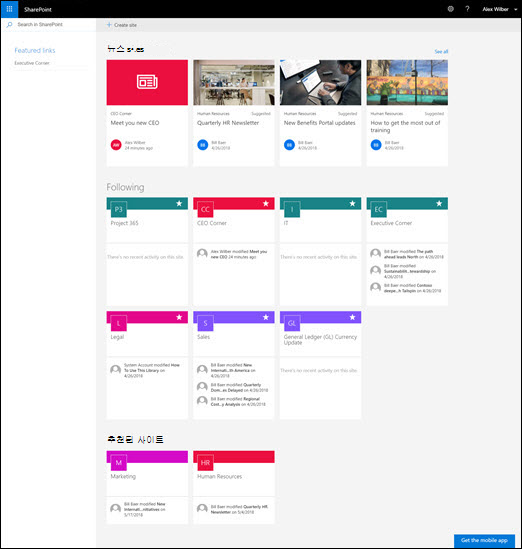
목록 및 라이브러리
기본 목록 및 라이브러리 환경은 가장 일반적인 작업에 최적화 되어 있습니다. 명령 모음을 사용 하 여 파일을 복사 하 고 이동 합니다. 문서를 고정 하 고, 파일을 링크로 추가 하 고, 쉽게 필터링 및 정렬 하 고, 열에 서식을 적용할 수 있습니다.
클래식 및 최신 목록과 라이브러리의 차이점
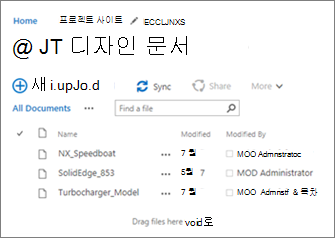
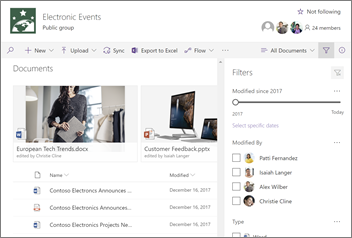
왼쪽에 있는 최신 라이브러리의 클래식 라이브러리
일부 클래식 기능은 최신 보기에서 사용할 수 없거나 다양 합니다. 여기에는 몇 가지 열 형식과 일부 사용자 지정이 포함 됩니다. 자세한 내용은 목록 및 라이브러리의 새 환경과 클래식 환경 간의 차이점을 참조 하세요.
클래식 및 최신 목록 및 라이브러리 간 전환
목록 및 라이브러리의 클래식 및 최신 보기를 전환 하려면 새 또는 클래식에서 목록 또는 문서 라이브러리의 기본 환경 전환을참조 하세요.
팀 사이트
최신 팀 사이트는 전보다 훨씬 더 많은 작업을 할 수 있습니다. 최신 뉴스, 빠른 연결, 사이트 활동으로 미리 채워져 있습니다. 최신 기능을 사용 하는 경우와 마찬가지로 팀 사이트는 모바일 장치에서 보기 좋게 최적화 됩니다. 모든 멋진 기능에 대 한 자세한 내용은 SharePoint 팀 사이트 를 참조 하세요.
클래식 및 최신 팀 사이트의 차이점
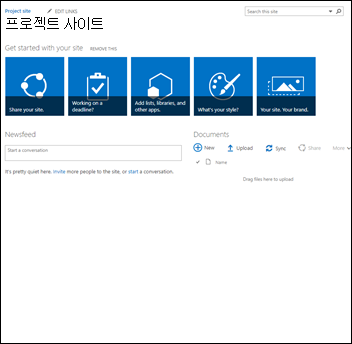
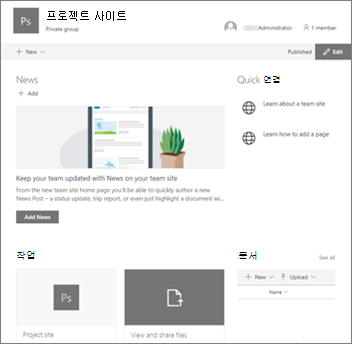
왼쪽, 오른쪽에 있는 최신 사이트의 클래식 사이트
클래식 및 최신 팀 사이트의 몇 가지 주요 차이점은 다음과 같습니다.
-
홈페이지 팀 사이트 서식 파일에서 클래식 팀 사이트를 만드는 경우 공지 사항, 일정 및 링크에 대 한 웹 파트가 홈 페이지에 자동으로 추가 되지만 최신 사이트에서는 뉴스, 빠른 링크, 사이트 활동 및 문서 라이브러리에 대 한 섹션이 표시 됩니다.
-
브랜딩을 SharePoint 팀 사이트에서 회사 브랜드를 사용 하는 것은 매우 일반적 이며, 클래식 사이트의 경우 사이트 테마, 대체 CSS 및 마스터 페이지를 사용 했을 수 있습니다. 최신 사이트에서는 이러한 요소가 지원 되지 않지만 사이트 사용자 지정 및 브랜딩을수행 하는 새로운 방법이 있습니다. 예를 들어 전문가 스타일과 브랜드를 반영 하도록 테마를 변경 하 여 빠르고 쉽게 SharePoint 사이트의 색을 사용자 지정할 수 있습니다. 테마를 사용 하 여 작업 하는 방법에 대 한 자세한 내용은 SharePoint 사이트의 디자인 변경을참조 하세요. 사용자 지정 테마를 만드는 방법에 대 한 자세한 내용은 SharePoint 사이트 테마 설정을 참조 하세요.
-
클래식 및 최신 팀 사이트 간의 다른 차이점에는 더 빠른 사이트 프로비저닝, 빠른 시작 메뉴의 인라인 편집 등이 포함 됩니다.
클래식 팀 사이트를 최신 팀 사이트로 이동 하는 방법
클래식 사이트와 최신 팀 사이트의 모든 기능 간에는 1:1 매핑이 없습니다. 그러나 사이트 모음 관리자는 홈 페이지를 새 홈 페이지 환경으로 업데이트할 수 있습니다. 이렇게 하려면 원하는 웹 파트를 사용 하 여 최신 페이지를 만든 다음 클래식 사이트의 홈 페이지로 설정합니다.
자세한 내용과 도구에 대 한 자세한 내용은 클래식 사이트 현대화 을 참조 하세요.
커뮤니케이션 사이트
커뮤니케이션 사이트 는 정보를 다른 사용자에 게 전달 하기에 좋은 장소입니다. 시각적으로 멋진 형식으로 뉴스, 보고서, 상태 및 기타 정보를 공유할 수 있습니다. 통신 사이트의 용도는 클래식 게시 사이트의 목적과 비슷하지만 다양 한 차이점이 있습니다. 일반적으로 통신 사이트는 사이트 인프라를 게시 하는 것 보다 더 간단 하 게 만들 수 있습니다.
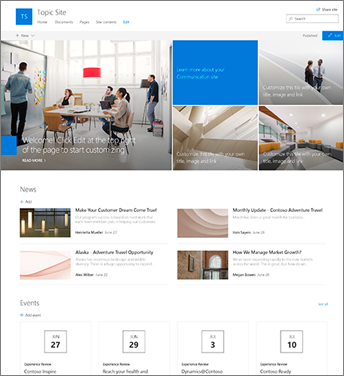
커뮤니케이션 사이트
통신 사이트와 게시 사이트의 차이점
SharePoint 게시 사이트는 일반적으로 인트라넷 및 통신 포털을 만드는 데 사용 됩니다. 일반적으로 게시 사이트는 마스터 페이지와 사이트 게시 서식 파일을 사용 하 여 더욱 구조화 되 고 빌드됩니다. 게시 포털은 사이트 모음 이므로 하위 사이트를 포함할 수도 있습니다. 게시 사이트를 만들려면 게시 기능을 활성화 해야 합니다. 게시 사이트에 대 한 완벽 한 솔루션은 사용자 지정 마스터 페이지와 디자인 페이지 레이아웃을 만들기 위한 세부적인 디자인 및 개발 작업을 포함할 수 있습니다.
커뮤니케이션 사이트는 게시 기능을 활성화 하는 것을 사용 하지 않습니다. 마스터 페이지를 사용 하지 않습니다. 일반적으로 구조가 적습니다. 하위 사이트 없이 사용할 수 있도록 설계 되었습니다. 최신 페이지 및 웹 파트를 사용 합니다. 통신 사이트에 대 한 구조와 적용이 적고, 코드 없이 멋진 모바일 지원 페이지를 쉽게 만들 수 있습니다. 이 항목은 세 가지 서식 파일 중 하나 (예: 뉴스 및 이벤트와 같은 정보 공유를 시작 하는 웹 파트 포함), 전시 (제품, 팀 또는 이벤트를 보여 주는 사진 또는 이미지를 사용 하는 웹 부분 포함) 또는 고유한 디자인을 만들기 위해 빈 상태로 만들어집니다.
커뮤니케이션 사이트로 이동 하는 방법
게시 사이트와 통신 사이트 간에 1:1 매핑이 없으며, 게시 사이트를 통신 사이트에 자동으로 업데이트 하는 방법은 없습니다. 기본적으로 최신 페이지 기능은 SharePoint 게시 포털에서 사용할 수 없습니다. 준비가 완료 되 면 필요에 따라 새 통신 사이트 만들기를 계획 하 고 시작 하는 것이 좋습니다. SharePoint Online에서 통신 사이트 만들기 에 대해 자세히 알아보세요.
페이지 및 웹 파트
최신 페이지는 최신 웹 파트의 기능을 사용 하 여 빠르게 반응 하는 페이지를 작성할 수 있는 빠르고 간편한 방법을 제공 합니다. 페이지는 클래식 웹 파트 페이지 및 게시 페이지와 유사 하지만 구조화 되지 않으며 만들기가 더 쉬워졌습니다. 최신 페이지에 대해 자세히 알아보려면 사이트에 페이지 추가를 참조 하세요. 최신 페이지를 만들 수 없는 경우 관리자가이 기능을 사용 하지 못하도록 설정한 것일 수 있습니다. 관리자는 사용자가 최신 사이트 페이지를 만들 수 있도록 하 여 자세한 내용을 확인 합니다.
클래식 페이지와 최신 페이지의 차이점
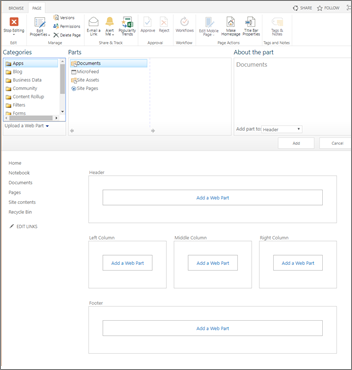
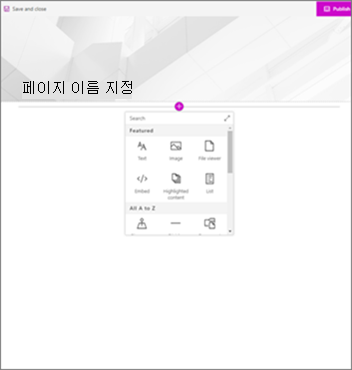
왼쪽, 최신 페이지의 오른쪽에 있는 클래식 웹 파트 페이지
웹 파트 최신 페이지는 최신 웹 파트를 사용 합니다. 최신 웹 파트는 더욱 간편 하 게 사용 하 고 더욱 빠르고 보기 좋게 디자인 되었습니다. 최신 웹 파트를 사용 하는 경우에는 코드를 사용할 필요가 없습니다. 최신 웹 파트는 JScript와 같은 코드를 삽입 하는 것을 허용 하지 않으므로 보안상의 이유로 중요 합니다. 또한 클래식 웹 파트를 최신 페이지에서 사용할 수 없고 기존 웹 파트를 클래식 페이지에서 사용할 수 없는 경우 (개발자가 클래식 페이지에서 사용 하도록 디자인 된 사용자 지정 웹 파트를 만들지 않은 경우)에 유의 하세요. 또한 기존 웹 파트에 대 한 1:1 매핑이 아니지만 비슷한 용도의 웹 파트가 있습니다. 최신 웹 파트에 대해 자세히 알아보려면 SharePoint Online 페이지에서 웹 파트 사용을 참조 하세요. 일부 최신 웹 파트는 SharePoint Server 2019에서 사용할 수 없습니다. SharePoint Server 2019에서 사용할 수 있는 웹 파트는 다음과 같습니다.
|
텍스트, 미디어 및 콘텐츠 |
검색 |
통신 및 공동 작업 |
비즈니스 및 인텔리전스 |
|
Bing 지도 ( API 키를 사용 하 여 구성해야 함) |
문서 라이브러리 |
이벤트 |
빠른 차트 |
|
나눔줄 |
거 |
메일과 |
사이트 활동 |
|
포함 |
강조 표시 된 콘텐츠 |
사용자 |
|
|
파일 뷰어 |
목록형 |
Yammer embed (Yammer 대화) |
|
|
이미지 |
빠른 연결 |
||
|
이미지 갤러리 |
|||
|
공백 |
|||
|
텍스트 |
개발자의 경우 SharePoint 프레임 워크 는 웹 파트 도구 상자에 오른쪽으로 표시 되는 사용자 지정 최신 웹 파트의 빌드를 허용 합니다. SharePoint 프레임 워크는 또한 사용자 지정 확장 및 Microsoft Graph API 사용을 가능 하 게 합니다. 또한 개발자는 사용자 지정에 대 한 예제 및 내용으로 사용할 수 있는 다양 한 웹 파트, 확장 및 기타 구성 요소를 포함 하는 솔루션으로 SharePoint 시작 키트를 확인할 수 있습니다.
모바일 준비 클래식 페이지와 달리 최신 페이지는 모바일 장치에서 응답 하 고 멋지게 표시 되도록 디자인 되었습니다. 모바일 SharePoint 앱 다운로드.
레이아웃 클래식 웹 파트 페이지를 만들 때 웹 파트 영역에서 사용할 레이아웃을 선택 합니다. 이후에 레이아웃을 변경할 수 없습니다. 최신 페이지의 레이아웃은 유연성이 있으며 언제 든 지 변경할 수 있습니다.
위 키 페이지 SharePoint Online의 다른 페이지 유형은 Wiki 페이지입니다. 위 키 페이지에는 최신 버전이 없습니다.
최신 페이지로 이동 하는 방법
이번에는 여러 단계 코드 솔루션을 사용 하지 않고 기존 페이지를 최신 페이지로 변경 하는 방법이 없으며,이는 IT 관리자와 개발자에 게 잘 작동할 수 있습니다. 이러한 항목이 없는 경우에는 필요에 따라 최신 페이지의 계획을 점차적으로 시작 하는 것이 좋습니다.
Microsoft 파워 자동화
SharePoint 워크플로와 Microsoft 파워 자동화는 승인을 위해 문서를 회람할 때와 같은 비즈니스 프로세스를 자동화 하도록 디자인 되었습니다. 두 가지 모두 SharePoint Server 2019 에서 계속 사용할 수 있습니다. 고급 자동화 기능을 사용 하면 광범위 한 개발자 리소스 없이 프로세스를 자동화 하는 것이 더 쉽습니다. Power 자동화에 대 한 자세한 내용은 Microsoft Power 자동화 설명서 를 참고 하세요.
검색
클래식 검색 환경 외에도 SharePoint Server 2019에는 최신 검색 환경이 제공 됩니다. 최신 검색 환경에서는 검색 상자에 입력을 시작 하기 전에 결과가 표시 되 고 입력 하는 즉시 결과가 업데이트 됩니다. 검색 결과 페이지에는 유형별로 그룹화 된 검색 결과에 대 한 멋진 개요가 표시 되며 각 유형의 결과를 모두 볼 수 있도록 쉽게 확장할 수 있습니다 (예: 사람). 표시 되는 내용에 대해 자세히 알아보세요.
SharePoint 홈 페이지, 커뮤니케이션 사이트 및 최신 팀 사이트에서 최신 검색 상자를 찾을 수 있습니다.
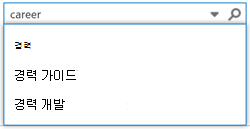
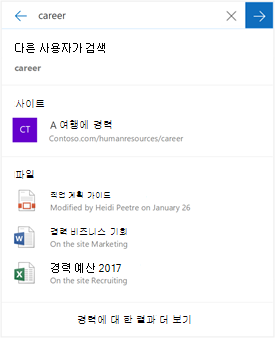
왼쪽, 최신 검색 상자의 오른쪽에 있는 기본 검색 상자
일부 클래식 검색 기능은 최신 검색에서 사용할 수 없습니다. SharePoint Server의 클래식 및 최신 검색 환경 간의 차이점에 대해 알아봅니다.










